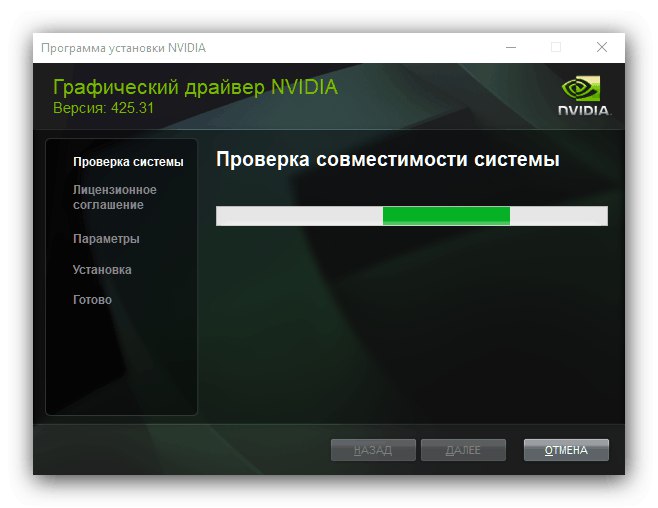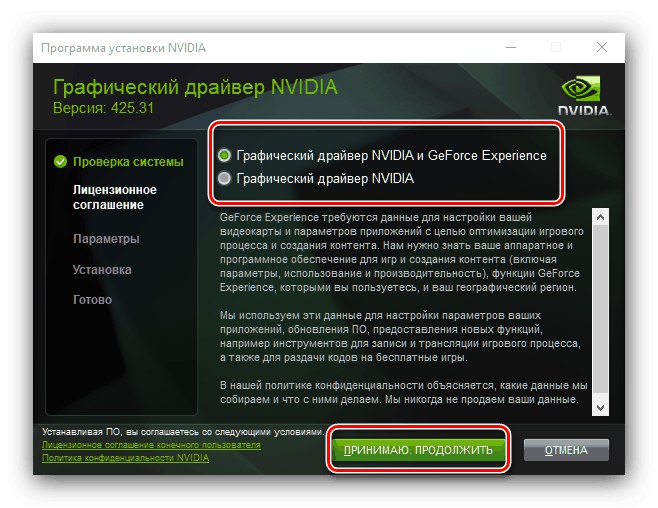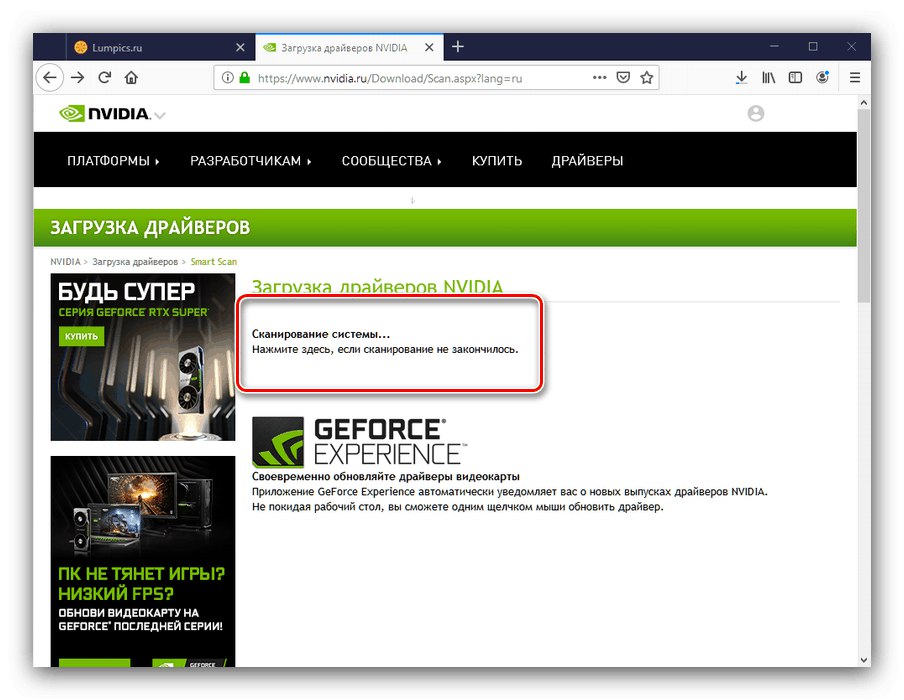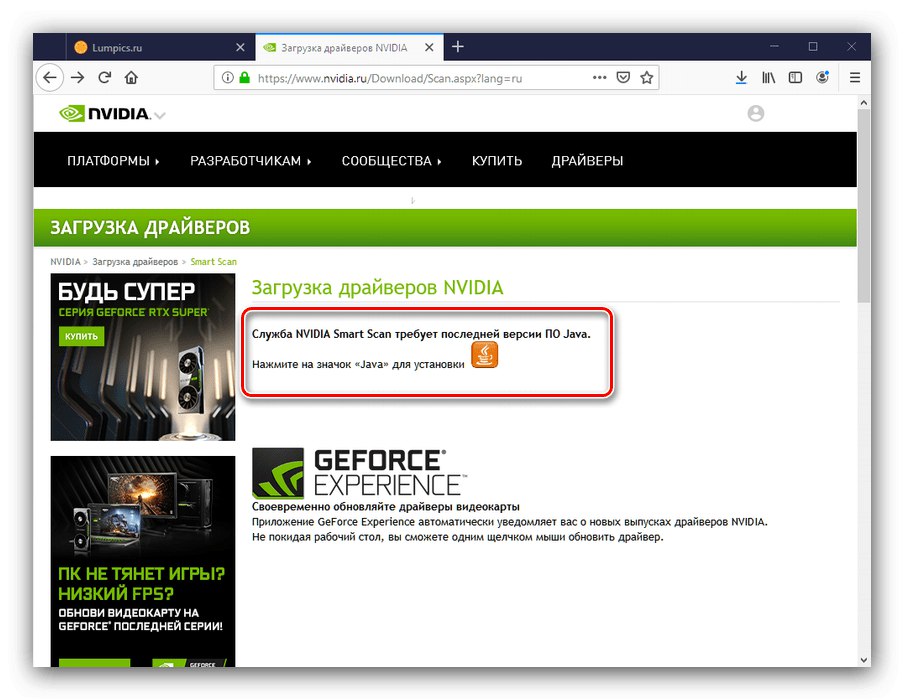Поредица от видеокарти от NVIDIA с индекс 10, макар и по-ниска от по-новите модели от серията 20 и 16, все още е актуална, особено нейните бюджетни опции като 1050. За графичния процесор наличието на нови драйвери е от решаващо значение и тогава ще говорим за намиране и инсталиране на софтуер за разглеждания устройства.
Внимание! Графичните карти 1050 и 1050 Ti са различни устройства. Вече разгледахме последното!
Повече информация: Драйвери за NVIDIA GeForce GTX 1050 Ti
Изтеглете драйвери за GeForce 1050
За всички текущи графични процесори от NVIDIA са налични няколко метода за получаване на системен софтуер, както официален, така и трети страни. Всички те са предназначени за различни потребители и различни ситуации, затова ви препоръчваме да се запознаете с всеки и едва след това да изберете подходящата опция.
Метод 1: Ресурс за онлайн поддръжка
Основният официален източник на софтуер за определени устройства е уебсайтът на производителя. 1050 карти се произвеждат от много компании, но всички чипове се произвеждат от NVIDIA, така че е препоръчително да използвате техния сайт.
- След като отидете на сайта, използвайте елемента "Шофьори".
- За да намерите подходяща версия, въведете следната информация:
- "Вид на продукта" – GeForce;
- "Продуктова серия" – GeForce 10 Series;
- „Семейство продукти“ – GeForce 1050;
- "Операционна система" - изберете необходимата версия (Windows 7, 8, 10) и битова дълбочина (32 или 64 бита);
- „Тип драйвер на Windows“ – Стандартен;
- „Тип зареждане“ – Драйвер за готовност за игра (GRD);
- "Език" – инсталирайте предпочитаната от вас локализация на пакета.
След като въведете необходимата информация, натиснете "Търсене".
- Алгоритмите на сайта автоматично ще изберат необходимата версия на софтуера. Те обаче понякога се сриват, така че е добре да проверите съвместимостта, преди да изтеглите, като използвате раздела "Поддържани продукти" и в блока "GeForce 10 Series" уверете се, че записът за поддръжка 1050 е наличен. След това софтуерният пакет може да бъде изтеглен.
- Изтеглете инсталатора и го стартирайте. Изчакайте, докато инструментът провери системата.
![Инсталиране на драйвери за GeForce GTX 1050, получени от официалния сайт]()
След това изберете вида на инсталацията - с инструмента GeForce Experience или не.
![Възможност за инсталиране на драйвери за GeForce GTX 1050, получена от официалния уебсайт]()
По-добре е да оставите опцията в инсталационните параметри "Експрес".
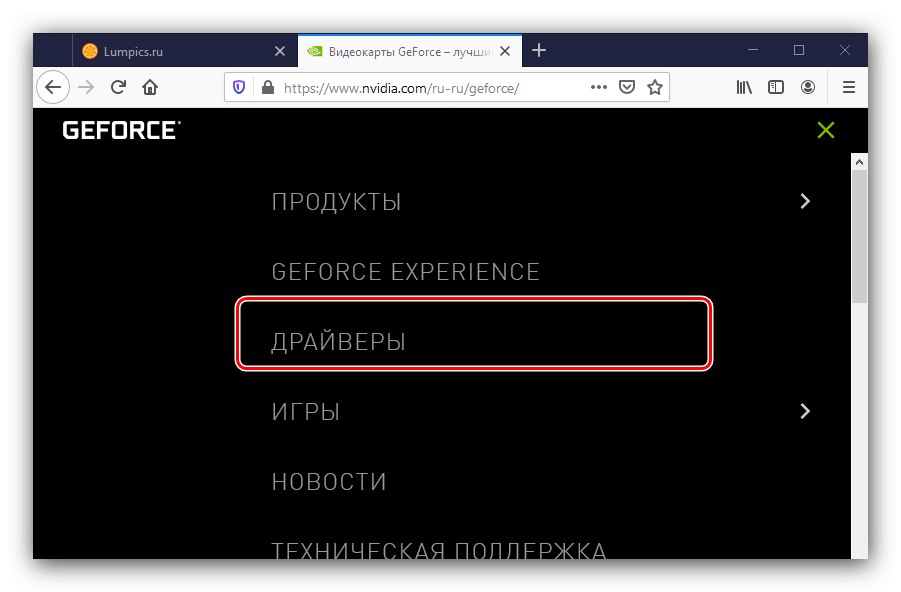
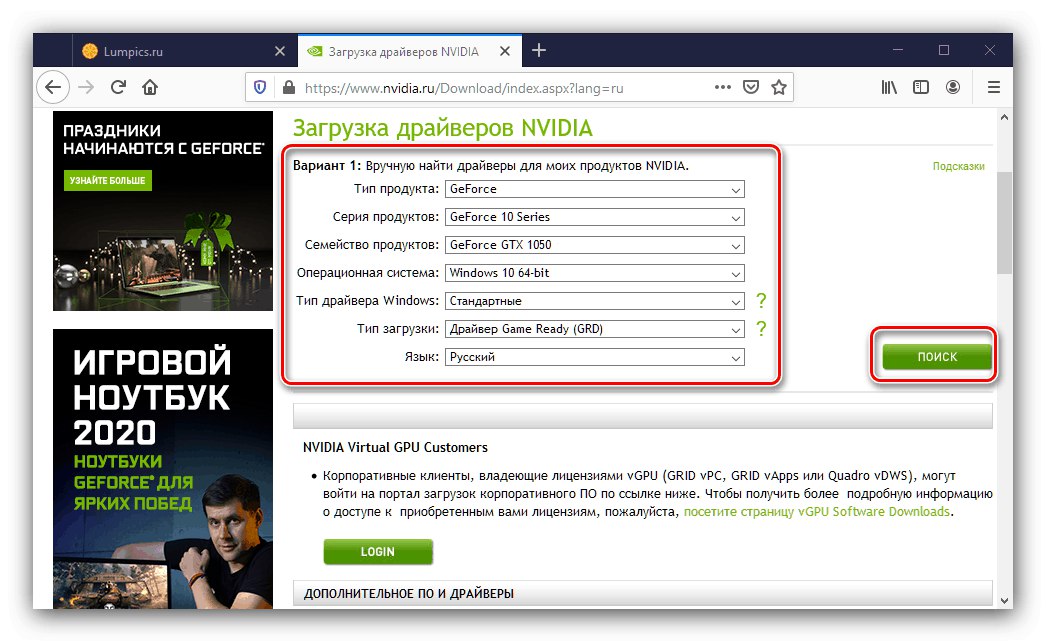
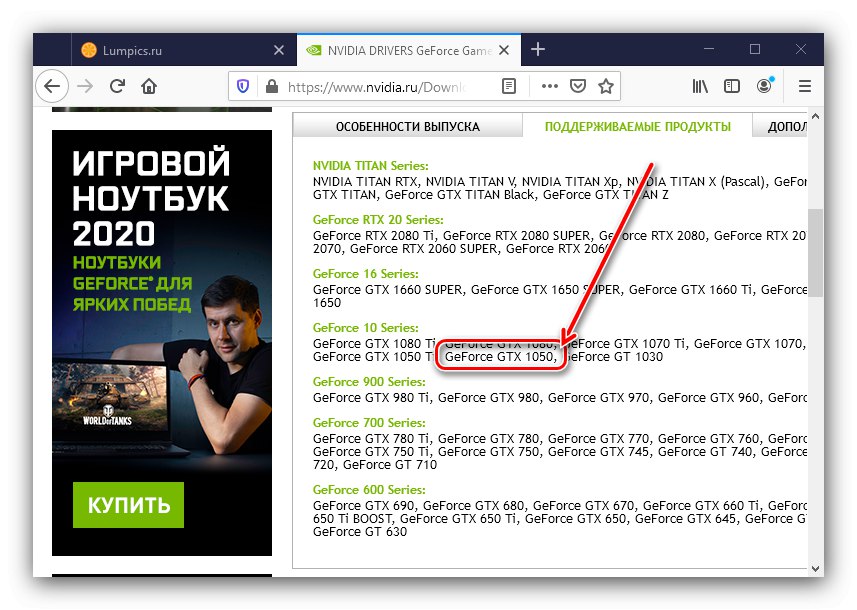
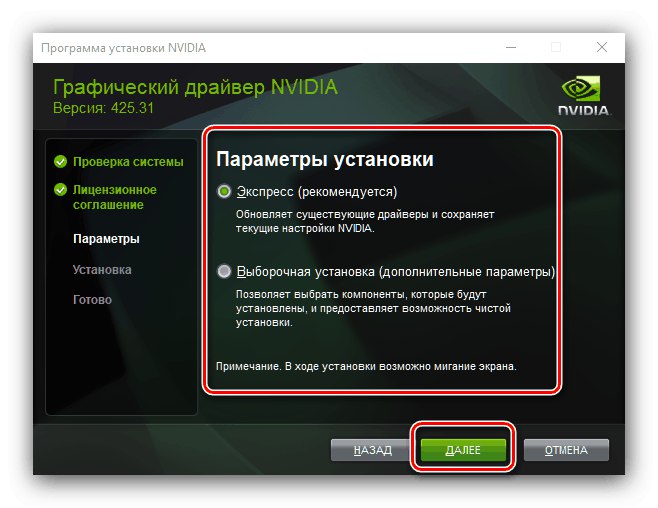
Сега остава само да изчакате инсталирането на файловете с драйвери.
Метод 2: Уеб услуга на NVIDIA
Процесът на получаване на необходимите файлове от официалния уебсайт може да бъде автоматизиран - за това е достатъчно да се използва специална услуга на същия фирмен ресурс.
- Услугата ще започне да работи веднага след щракване върху връзката.
![Сканиране на системата за изтегляне на драйвери за GeForce GTX 1050 чрез официалната услуга]()
Понякога можете да видите съобщение като на екранната снимка по-долу - това означава, че трябва да изтеглите и инсталирате Java Development Kit.
![Актуализация на Java за изтегляне на драйвери за GeForce GTX 1050 чрез официалната услуга]()
- Ще отнеме няколко минути, преди системата да намери подходящия софтуер. На страницата веднага ще се появи блок с намерени файлове и бутон за изтеглянето им.
- Инсталацията на пакета, получен с помощта на уеб услугата, е идентична с ръчно изтеглената, така че вижте стъпка 5 от предишния метод за подробности.
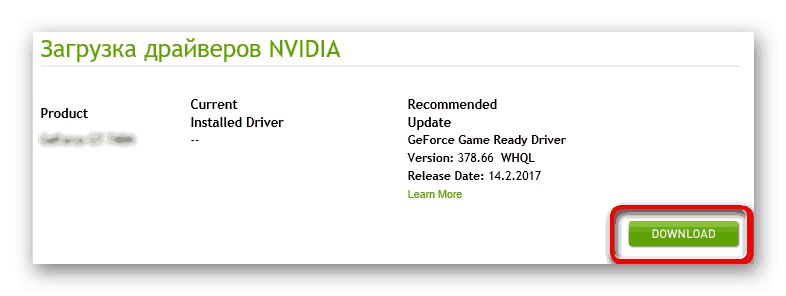
Метод 3: Инструмент за GeForce Experience
В предишните инструкции споменахме инструмента Опит на GeForce... Той може да се използва и за получаване на софтуера за въпросната графична карта. Вече имаме ръководство за това как да използваме това приложение за получаване на драйвери на нашия сайт, затова се обърнете към него.
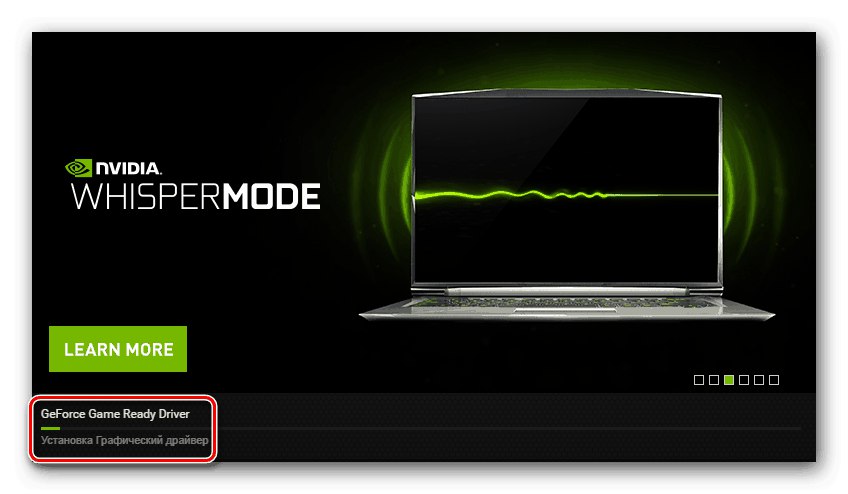
Урок: Зареждане на драйвери с помощта на GeForce Experience
Метод 4: Приложение на трета страна
В допълнение към приложението от производителя, има и решения от разработчици на трети страни с абсолютно същата функционалност. Има доста програми от този клас - следващият сравнителен преглед ще ви помогне при избора на правилната.
Повече информация: Най-добрият софтуер за инсталиране на драйвери
От инструментите, представени в статията, ви съветваме да обърнете внимание DriverMax - тази програма е фокусирана върху избора на софтуер за видеокарти, който е най-подходящ за настоящата ни цел.
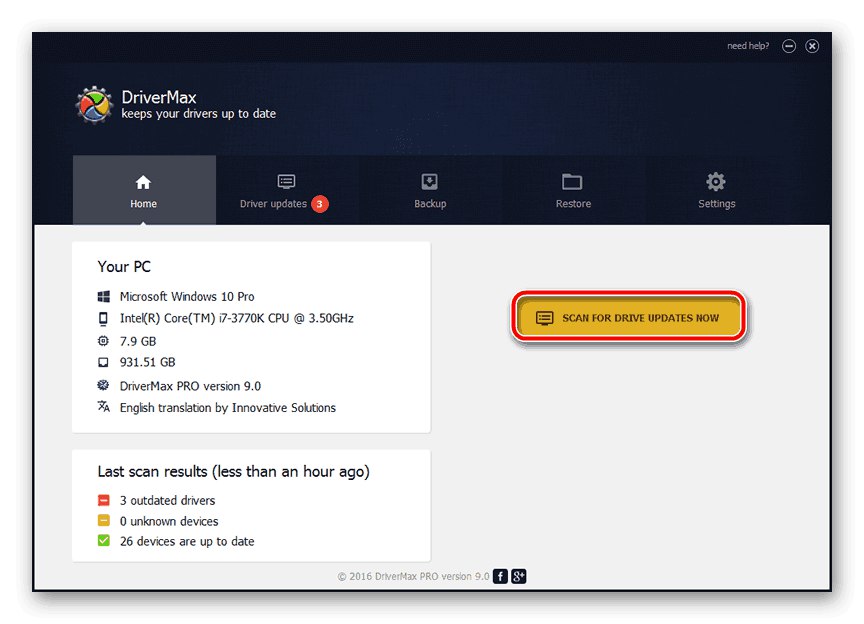
Урок: Изтегляне на драйвери за видеокарта с помощта на DriverMax
Метод 5: GPU код
Операционната система идентифицира свързаното устройство чрез идентификатор, който е уникален за всеки модел компонент. Можете да видите този код с „Диспечер на устройства“, но ние ще улесним потребителите и ще ги представим допълнително:
PCIVEN_10DE & DEV_1C81
Горната стойност се присвоява на картата GeForce GTX 1050 и ще помогне при намирането на драйвери за нея - в интернет има сайтове за търсачки, където можете да намерите софтуер по въведения идентификатор. Процедурата е описана по-подробно в отделно ръководство.
Повече информация: Търсете драйвери по идентификатор на устройството
Метод 6: "Диспечер на устройства"
Понякога е невъзможно да се използват или официални средства, или средства на трети страни за получаване на софтуер. В такива ситуации вграденият набор от инструменти на Windows е полезен - „Диспечер на устройства“... Тази добавка има функция за изтегляне на софтуер, но трябва да се има предвид, че като източник се използва сървър на Microsoft, на който се намират основни и не винаги актуални версии. Ако това ви устройва, използвайте инструкциите на линка по-долу.
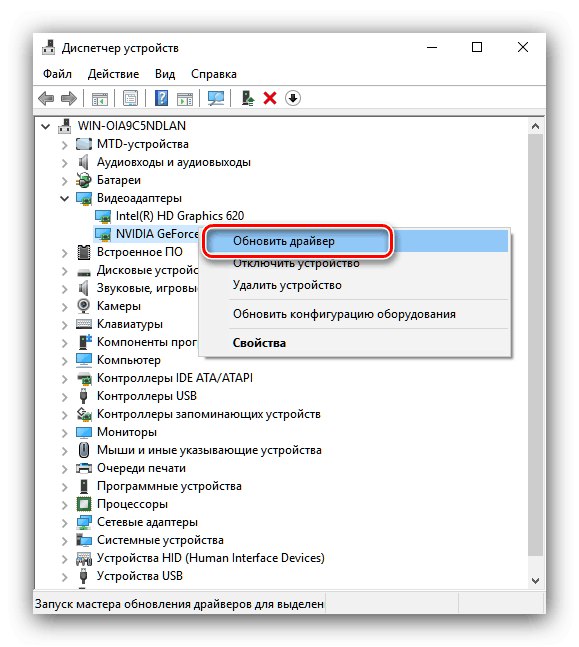
Урок: Получаване на драйвери с помощта на системни инструменти на Windows
Сега знаете как можете да получите драйвери за NVIDIA GeForce 1050. Обобщавайки, отбелязваме, че има по-екзотични опции за изтегляне на софтуер, но те вече са предназначени за технически разбиращи потребители.